[视频]PicPick截图之后怎么批量保存图片?
关于尼基塔第三季PicPick截图之后怎么批量保存图片?,期待您的经验分享,你就是当代的活雷锋,太感谢了
!
更新:2024-03-18 17:30:05头条经验
来自猎聘https://www.liepin.com/的优秀用户炳同学,于2019-08-01在生活百科知识平台总结分享了一篇关于“PicPick截图之后怎么批量保存图片?陈赫”的经验,非常感谢炳同学的辛苦付出,他总结的解决技巧方法及常用办法如下:
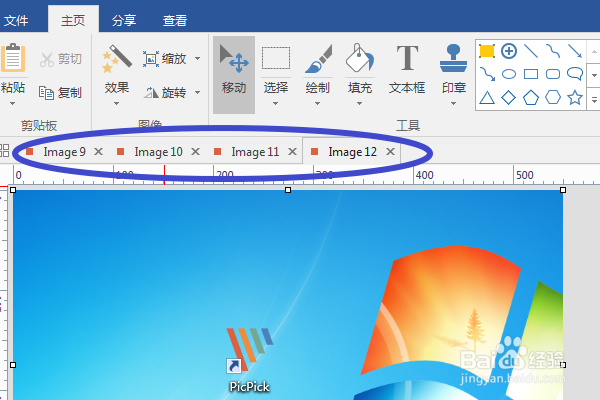 [图]2/7
[图]2/7 [图]3/7
[图]3/7 [图]4/7
[图]4/7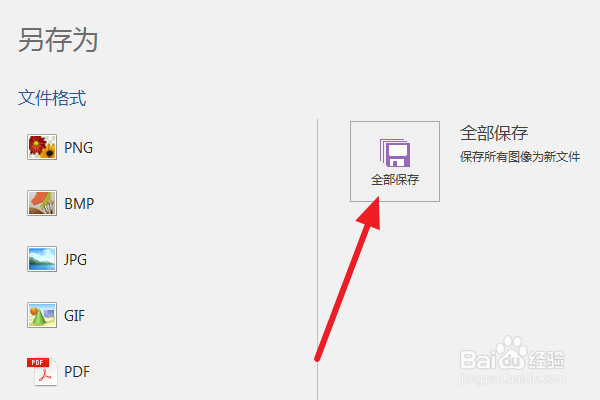 [图]5/7
[图]5/7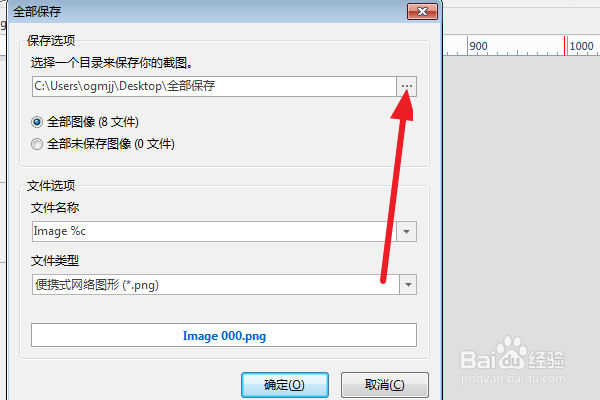 [图]6/7
[图]6/7 [图]7/7
[图]7/7 [图]PICPICK批量保存图片截图
[图]PICPICK批量保存图片截图
84242新手在使用PicPick截图编辑之后大多选择一张张的去保存图片,这样会花费更多的时间。其实如果需要保存多张图片到同一文件夹,那么可以采用以下操作进行图片的批量保存。
方法/步骤
1/7分步阅读打开PicPick,并使用PicPick截图多张图片。此时图片处于未保存状态。
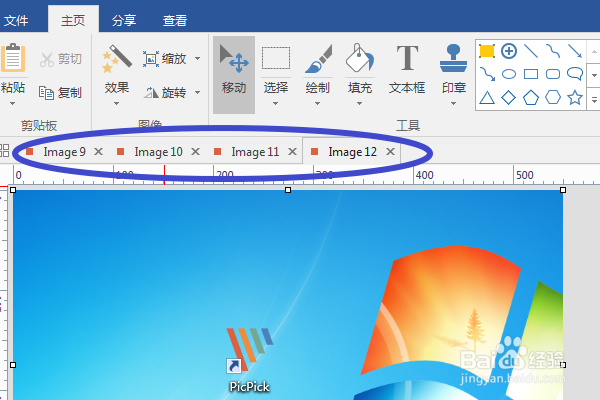 [图]2/7
[图]2/7然后我们点击PicPick左上角的文件。
 [图]3/7
[图]3/7接下来我们点击如下图所示的保存(或者另存为)。
 [图]4/7
[图]4/7然后我们看到并点击“全部保存”。
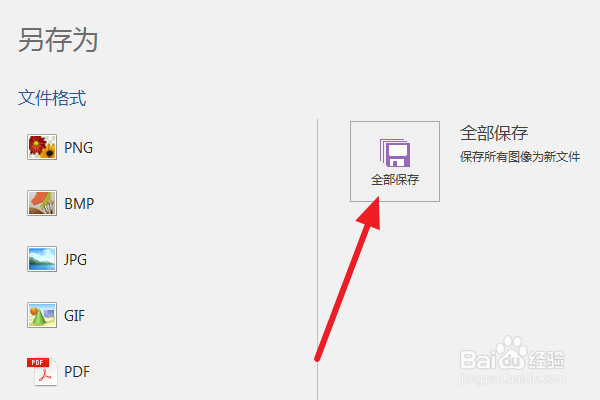 [图]5/7
[图]5/7在弹出的保存窗口中,点击三个点的图标,找到你的图片要保存的位置。
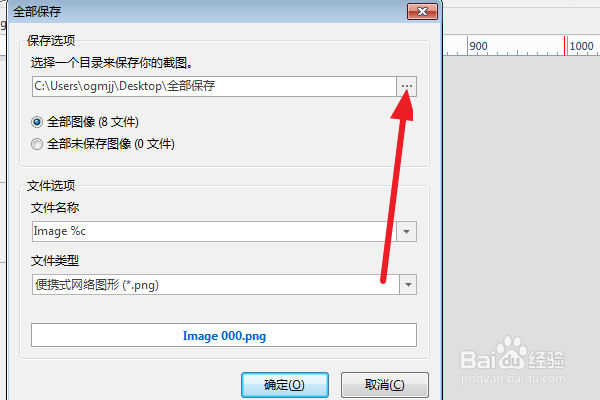 [图]6/7
[图]6/7之后点击确定,即可完成批量保存。
 [图]7/7
[图]7/7完成之后,在相应的位置,你可以看得到所保存的图片了。
 [图]PICPICK批量保存图片截图
[图]PICPICK批量保存图片截图编辑于2019-08-01,内容仅供参考并受版权保护
经验备注
我发现了这篇经验很有用:你也认同《PicPick截图之后怎么批量保存图片?》的经验分享有价值,就请和朋友们一起分享吧。另外,PicPick截图之后怎么批量保存图片?的经验内容仅供参考,如果您需解决具体问题(尤其法律、医学等领域),建议您详细咨询相关领域专业人士。经验知识实用生活指南-解决你所有的生活难题!未经许可,谢绝转载。本文网址:https://www.5058.cn/article/59a015e3ecdbd3b795886560.html
运动/户外经验推荐
- Q[视频]有了解excel表格怎么设置行高列宽
- Q有办法怎样用最简单的方法瘦小腿?
- Q介绍哑铃锻炼方法图解——收藏版
- Q了解真人演示——怎样练腹肌最快最有效
- Q重磅怎样瘦小腿上的肌肉
- Q有认识怎么减掉大腿上的肉?
- Q这样【自由泳】动作要领图解及呼吸技巧
- Q哪的【蛙泳】动作要领图解及换气技巧
- Q说明6种不同的俯卧撑,直接练爆你的胸肌
- Q会不会怎样减掉肚子上的肥肉
- Q为什么围棋基础入门教程
- Q听说健身房减肥计划三步走
- Q怎样怎样乘坐高铁?乘坐高铁的流程是什么?
- Q有什么八种不同俯卧撑的正确做法
- Q哪的一份不可多得的健身房健身计划
- Q用什么排球站位图解
- Q那样芭蕾舞七个手位图解
- Q为什么怎么练劈叉?怎么快速劈叉?劈叉攻略!
- Q该不该怎样用哑铃练胸肌(收藏版)
- Q哔哩哔哩怎么关闭青少年模式
- Q如何预防诈骗行为
- Q[视频]会不会支付宝失业金怎么领取
- Q[视频]一般摩尔庄园怎么抓蝴蝶
已有 59013 位经验达人注册
已帮助 220284 人解决了问题


